Сгенерировать отчет генерации кода Simulink® PLC Coder™ от диалогового окна Configuration Parameters:
Проверьте, что модель открыта.
Откройте диалоговое окно Configuration Parameters и перейдите к панели PLC Code Generation.
Чтобы включить генерацию отчета, выберите Report> Generate traceability report.
Нажмите Apply.
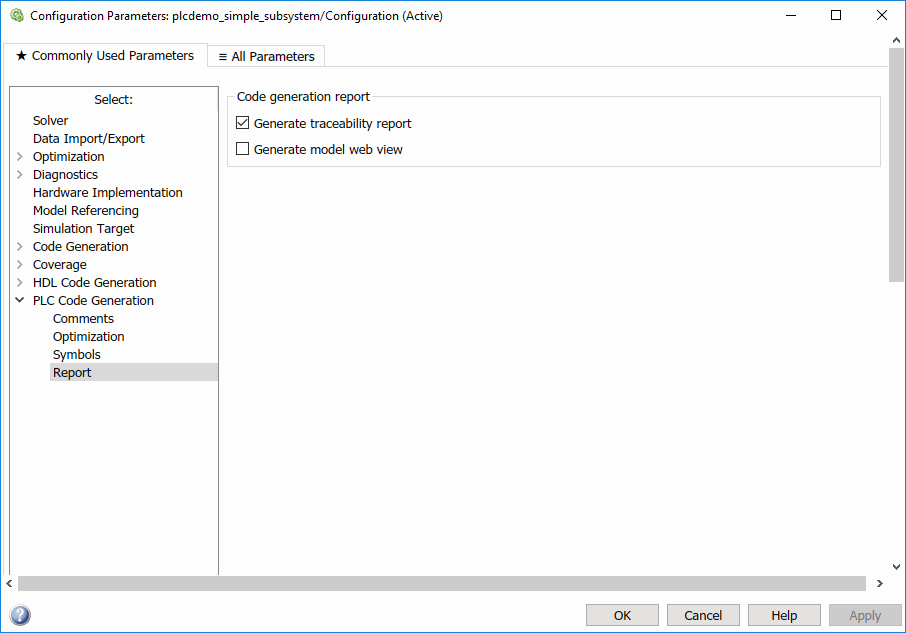
Нажмите PLC Code Generation> Generate code, чтобы инициировать генерацию кода и отчета. Кодер генерирует файлы отчета HTML как часть процесса генерации кода.
Отчет HTML появляется:
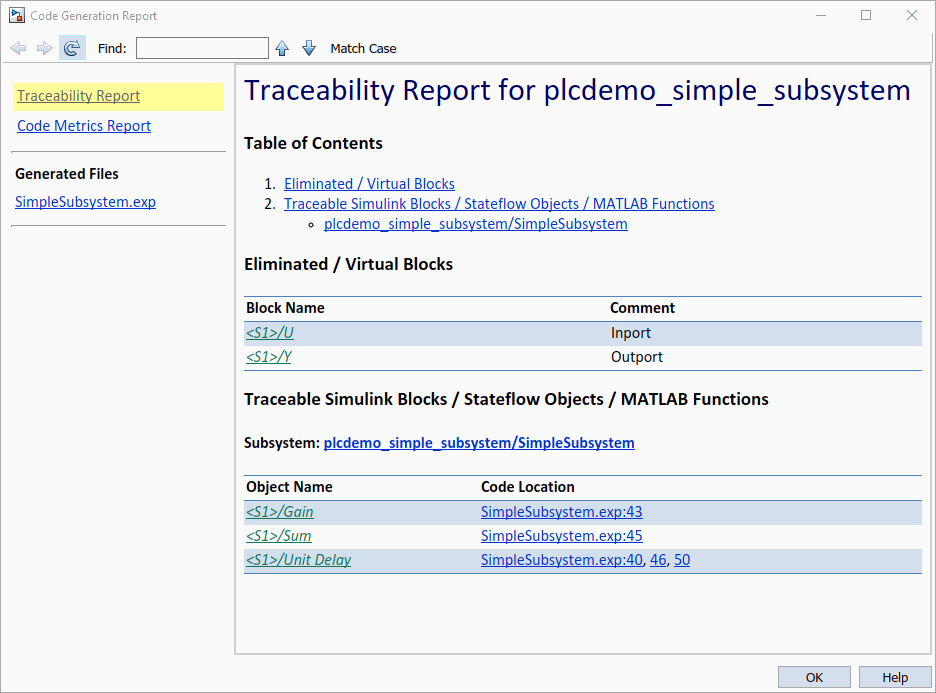
Для получения дополнительной информации см.:
Если вы генерируете отчет генерации кода для модели, и затем изменяете модель, отчет становится недопустимым. Чтобы держать ваш отчет генерации кода в курсе, после изменения исходной модели, регенерируют код и отчет. Если вы закрываете и затем вновь открыли модель, регенерируете отчет.
У вас уже должен быть сгенерированный код с отчетом трассируемости. В противном случае смотрите, Генерируют Отчет Трассируемости от Параметров конфигурации или Генерируют Отчет Трассируемости из Командной строки.
Прослеживать сгенерированный код до вашей модели:
В отображении отчета HTML сгенерированного кода ищите <S1>/Gain. Отчет Генерации кода имеет подсветку синтаксиса для легкой удобочитаемости. PLC-специфичные ключевые слова подсвечены в синем, комментариях зеленого цвета, и остальная часть кода черного цвета цвета.
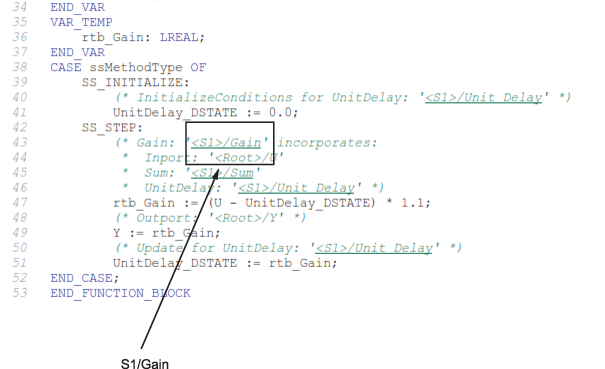
В окне отчета HTML щелкните по ссылке, чтобы подсветить соответствующий исходный блок. Например, в отчете HTML, показанном в предыдущей фигуре, вы кликаете по гиперссылке для блока Gain (подсвеченного), чтобы просмотреть тот блок в модели. Нажатие на гиперссылку определяет местоположение и отображает соответствующий блок в окне редактора моделей. Можно использовать тот же метод, чтобы проследить другой блок от отчета HTML.

Можно выбрать компонент на любом уровне модели с трассируемостью модели к коду. Можно также просмотреть ссылки кода на тот компонент в отчете генерации кода HTML. Можно выбрать следующие объекты для трассировки:
Подсистема
Блок Simulink
Блок MATLAB function
Блок Truth Table
Блок State Transition Table
График Stateflow® или следующие элементы диаграммы Stateflow:
Состояние
Переход
Графическая функция
Функция MATLAB®
Функция таблицы истинности
У вас уже должен быть сгенерированный код с трассируемостью, сообщают, чтобы проследить компонент модели до сгенерированного кода. В противном случае смотрите, Генерируют Отчет Трассируемости от Параметров конфигурации или Генерируют Отчет Трассируемости из Командной строки.
Прослеживать компонент модели до сгенерированного кода:
В окне модели щелкните правой кнопкой по компоненту и выберите PLC Code> Navigate to Code.
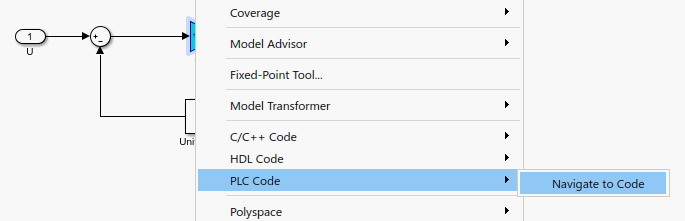
Выбор Navigate to Code активирует отчет генерации кода HTML. Следующие данные показывают результат трассировки блока Gain в подсистеме.

В отчете подсвеченный тег S1/Gain указывает на начало сгенерированного кода для блока. Можно использовать тот же метод, чтобы проследить от другого Simulink, Stateflow, и MATLAB возражает против сгенерированного отчета трассируемости.
Для программируемого способа проследить блок в модели к сгенерированному коду, смотрите rtwtrace.
Чтобы рассмотреть и анализировать сгенерированный код, полезно перейти между кодом и моделью. Можно включать веб-представление модели в рамках отчета генерации кода HTML. Можно затем совместно использовать типовой кодекс и сгенерированный код за пределами среды MATLAB. Вам нужна лицензия Simulink Report Generator™, чтобы включать Веб-представление (Simulink Report Generator) модели в отчете генерации кода.
Веб-представления требуют веб-браузера, который поддерживает Масштабируемую векторную графику (SVG). Веб-представления используют SVG, чтобы представить и переместиться по моделям.
Можно использовать следующие веб-браузеры:
Mozilla® Firefox® Version 1.5 или позже, который имеет нативную поддержку SVG. Чтобы загрузить браузер Firefox, перейдите к www.mozilla.com/.
Веб-браузер Apple Safari
Веб-браузер Microsoft® Internet Explorer® с плагином Средства просмотра Adobe® SVG. Чтобы загрузить плагин Adobe SVG Viewer, перейдите к www.adobe.com/svg/.
Веб-представления в настоящее время не поддерживают Microsoft Internet Explorer 9.
Этот пример показывает, как создать отчет генерации кода HTML, который включает веб-представление диаграммы модели.
Откройте модель plcdemo_simple_subsystem.
Откройте диалоговое окно Configuration Parameters и перейдите к панели Генерации кода.
Чтобы включить генерацию отчета, выберите Report> Generate traceability report.
Чтобы включить образцовое веб-представление, выберите Report> Generate model web view.
Нажмите Apply.
Диалоговое окно выглядит примерно так фигура:
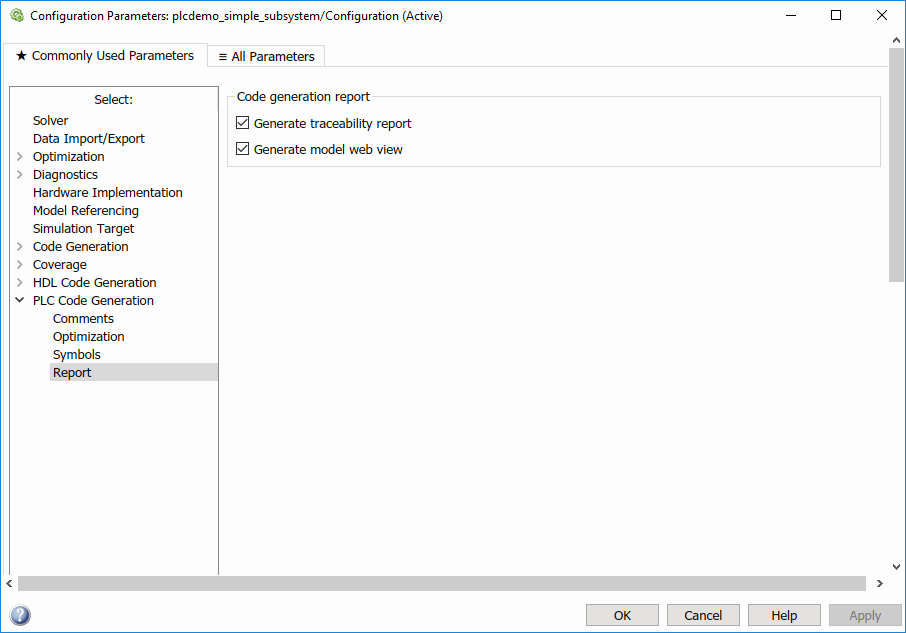
Нажмите PLC Code Generation> Generate code, чтобы инициировать генерацию кода и отчета. Отчет генерации кода для топ-модели открывается в веб-браузере MATLAB.
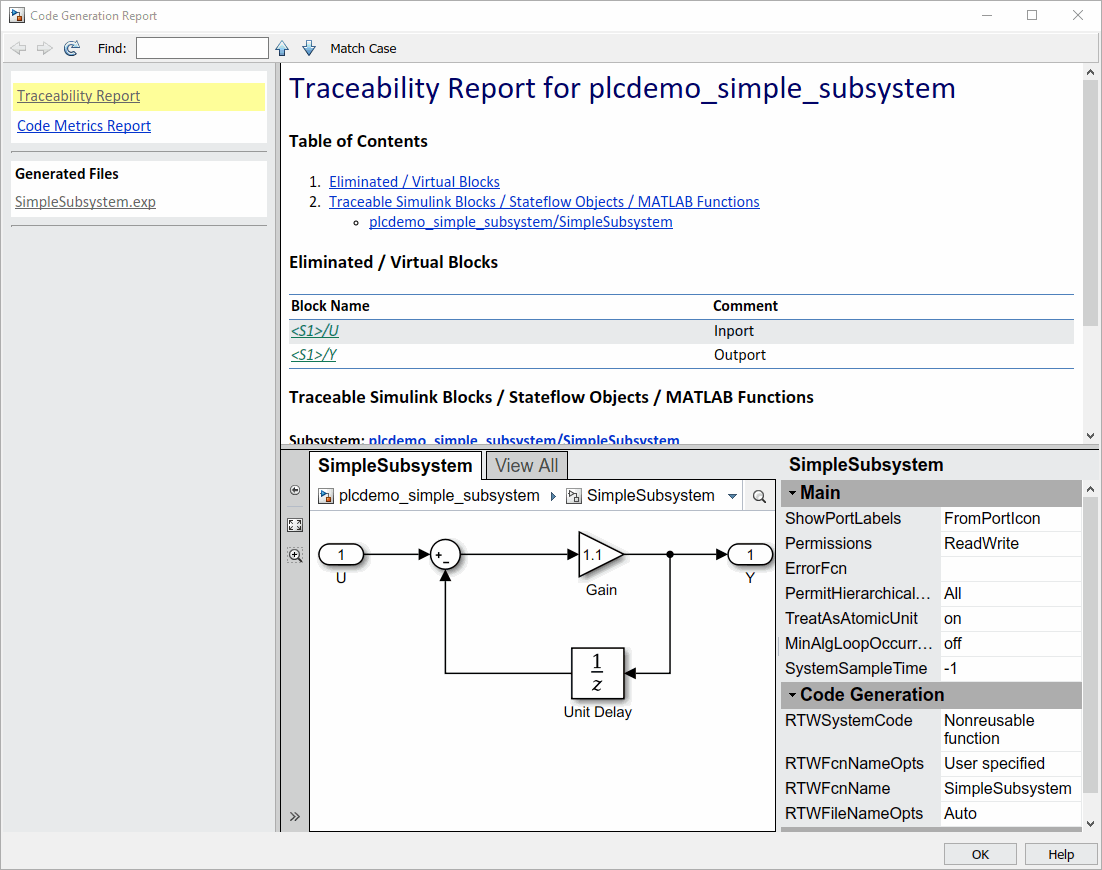
В левой панели навигации выберите файл исходного кода. Соответствующий прослеживаемый исходный код отображен на правой панели и включает гиперссылки.
Щелкните по ссылке в коде. Образцовое веб-представление отображает и подсвечивает соответствующий блок в модели.
Чтобы вернуться к отчету генерации кода для топ-модели, наверху левой панели навигации, нажимают Кнопку "Назад", пока отчет для топ-модели не отображен.
Для получения дополнительной информации о навигации между сгенерированным кодом и диаграммой модели, см.:
Когда вы используете образцовое веб-представление, отчет генерации кода HTML включает в себя следующие ограничения:
Код не сгенерирован для виртуальных блоков. В образцовом веб-представлении, если вы кликаете по виртуальному блоку, отчет генерации кода очищает выделение в файлах исходного кода.
Таблицы истинности Stateflow, события и ссылки на графики библиотеки не поддержаны в образцовом веб-представлении.
Поиск в отчете генерации кода не находит или подсвечивает текст в образцовом веб-представлении.
В сборке подсистемы отключены гиперссылки трассируемости импорта корневого уровня и блоков выходных портов.
Если вы перешли из фактической диаграммы модели (не образцовое веб-представление в отчете) к исходному коду в отчете генерации кода HTML, образцовое веб-представление отключено и не видимое. Чтобы включить образцовое веб-представление, откройте отчет снова, см. Отчет Генерации Открытого кода (Simulink Coder).
Кодер PLC Статический Метрический отчет Кода обеспечивает статистику сгенерированного кода. Отчет сгенерирован, когда вы выбираете Generate Traceability Report в диалоговом окне Configuration Parameters. Можно использовать Статический Метрический Отчет Кода оценить сгенерированный код PLC перед реализацией в IDE. Для получения дополнительной информации смотрите Работу со Статическим Метрическим Отчетом Кода.
Процедура совпадает с генерацией Отчета Трассируемости.
Откройте диалоговое окно Configuration Parameters и перейдите к панели PLC Code Generation.
Чтобы включить генерацию отчета, выберите Report> Generate traceability report.
Нажмите Apply.
Нажмите PLC Code Generation> Generate code, чтобы инициировать генерацию кода и отчета. Кодер генерирует файлы отчета HTML как часть процесса генерации кода. Метрический Отчет Кода показывают на левой панели навигации.

Сгенерировать отчет генерации кода Simulink PLC Coder из кода командной строки для подсистемы, plcdemo_simple_subsystem/SimpleSubsystem:
Откройте модель Simulink PLC Coder, например:
open_system('plcdemo_simple_subsystem');Включите параметру генерации кода PLC_GenerateReport. Чтобы просмотреть вывод в образцовом веб-представлении, также включите PLC_GenerateWebview:
set_param('plcdemo_simple_subsystem', 'PLC_GenerateReport', 'on');
set_param('plcdemo_simple_subsystem', 'PLC_GenerateWebView', 'on');Сгенерируйте код.
generatedfiles = plcgeneratecode('plcdemo_simple_subsystem/SimpleSubsystem')Отчет трассируемости отображен. В вашей модели гиперссылка View diagnostics появляется в нижней части окна модели. Кликните по этой гиперссылке, чтобы открыть окно Diagnostic Viewer.
Если образцовое веб-представление также включено, то представление отображено.